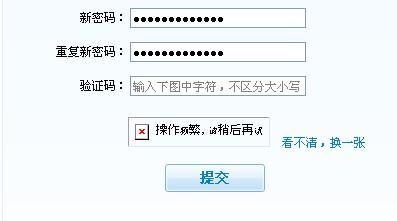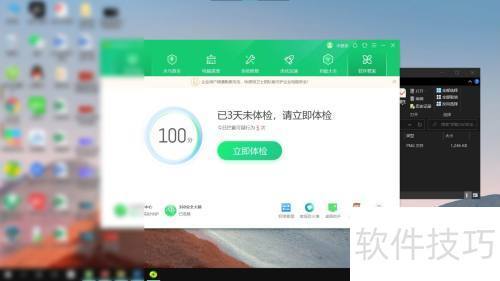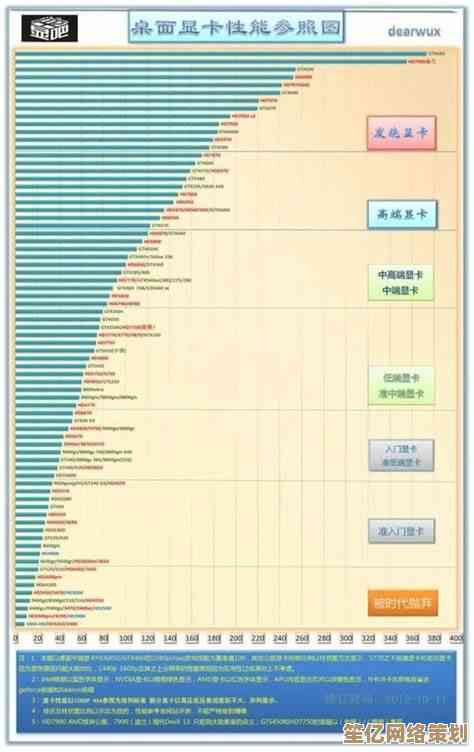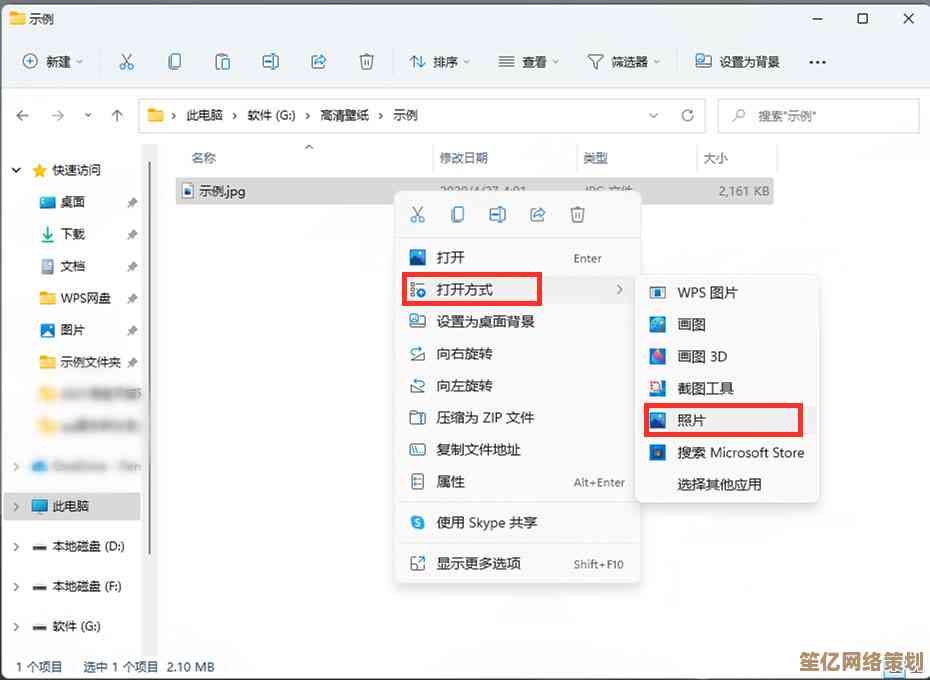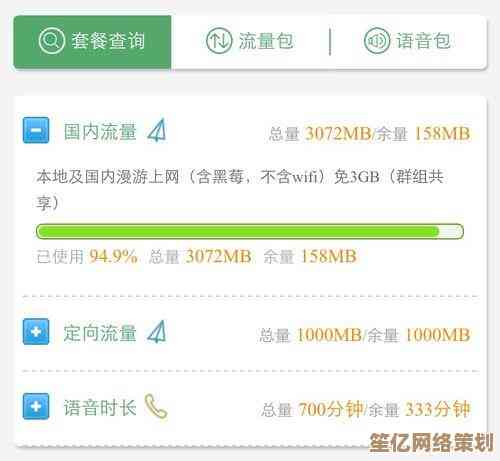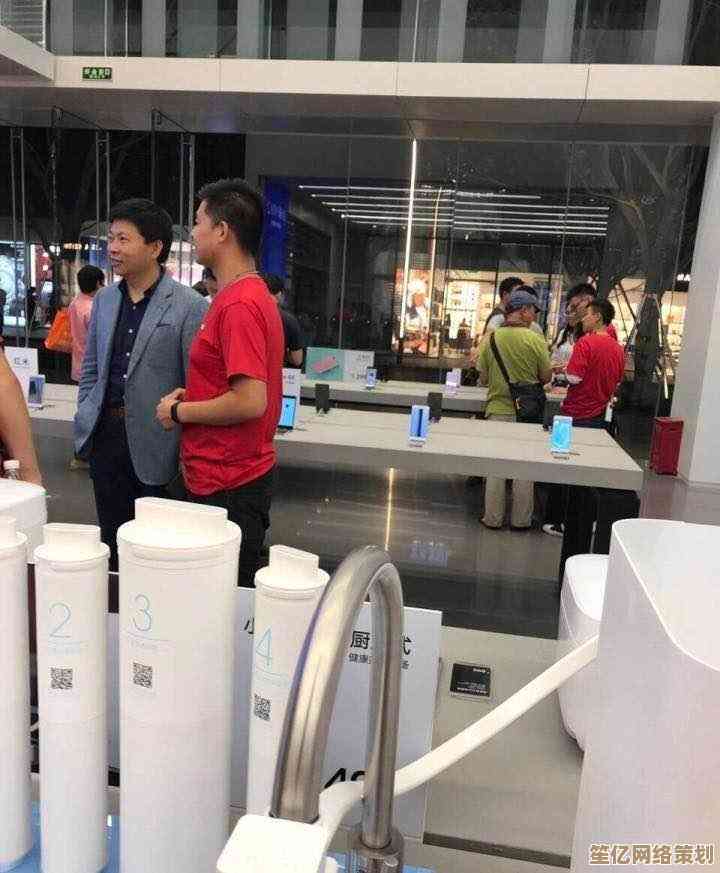Windows 11系统文件修复指南:详细步骤与实用技巧解析
- 问答
- 2025-10-16 06:40:21
- 2
好吧 让我来试着写写这个Windows 11系统文件修复的东西…其实这事儿我折腾过好几次了 每次电脑开始抽风 比如开始菜单点不开 或者突然蓝屏给你看 就知道又得和系统文件较劲了,说真的 微软这几年系统稳定性也就那样 特别是大版本更新后 总有点幺蛾子。
先说说最基础的吧 就是那个SFC /scannow命令,这个算是老古董了 从XP时代就有了?但你别笑 有时候还真管用,具体怎么弄呢 你得用管理员身份打开命令提示符或者PowerShell,哎对了 这里有个细节 很多人直接在小娜那里搜cmd 然后右键“以管理员身份运行”…但有时候会因为权限问题执行不了 这时候可以试试用Win+X快捷键 然后选“Windows PowerShell(管理员)” 这个入口一般比较稳。
SFC这个工具的原理 大概是扫描所有受保护的系统文件 然后用缓存里的副本替换掉那些损坏的或者被修改过的版本,它运行的时候 你会看到一个百分比进度条 慢慢爬…有时候到某个百分比会卡住 别慌 只要硬盘灯还在闪 就说明还在工作 我遇到过卡在20%好几分钟的情况 最后也成功了,整个过程可能得花15到30分钟 取决于你硬盘速度,如果它显示“Windows资源保护找到了损坏文件并成功修复了它们” 那恭喜你 重启一下可能就好了,但有时候它会说“找到了损坏文件但无法修复”…这就有点麻烦了 这时候我们得请出DISM工具。
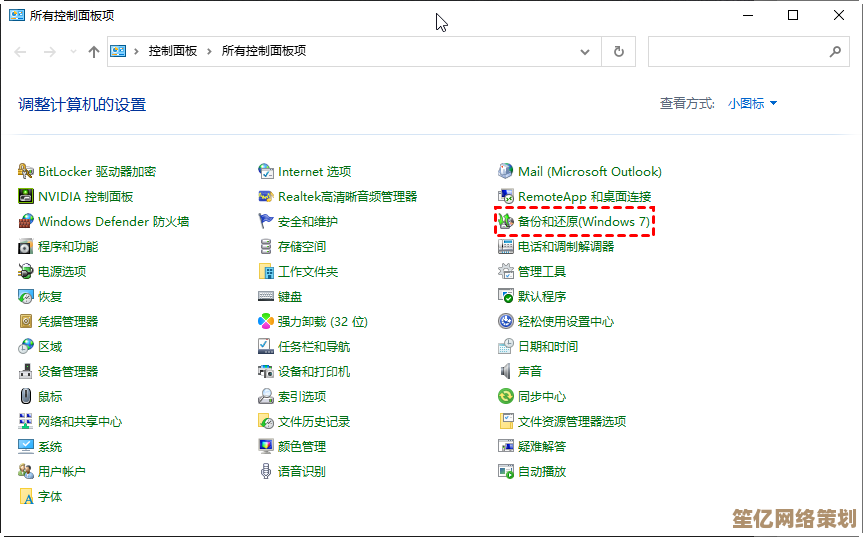
DISM(部署映像服务和管理)这个玩意儿 听起来挺高级的 其实可以理解为给系统镜像“打补丁”,它需要联网 因为会从Windows Update下载需要的文件来修复本地镜像,常用的命令是DISM /Online /Cleanup-Image /RestoreHealth,这个运行起来更慢 而且网络不好的时候可能会失败,我印象最深的一次 是在一个网速很差的下午跑这个命令 它断断续续下载了快两个小时 中间我还以为死机了 差点强制关机…幸亏忍住了。
如果DISM也搞不定 那可能就得考虑重置系统了,Windows 11的重置功能比Win7时代强多了 可以选择保留个人文件 只重装系统部分,这个在设置->恢复里能找到“重置此电脑”的选项,我得提醒你 虽然理论上保留文件 但有些安装在C盘的程序可能还是得重装 特别是那些往系统目录塞了很多东西的大型软件 比如Adobe全家桶或者一些开发环境,重置前最好把浏览器书签、重要文档备份一下 以防万一,我有个朋友 就是太相信“保留我的文件” 结果重置完发现用了三年的项目配置文件全没了 差点崩溃。
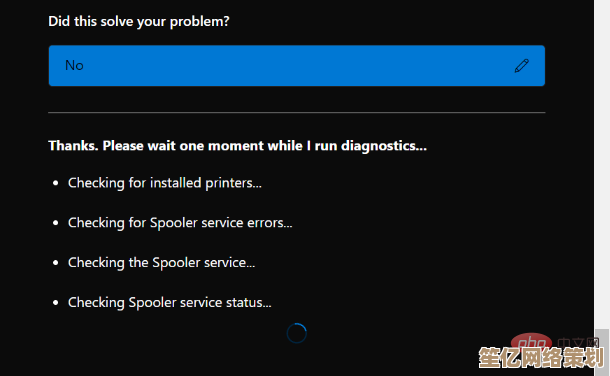
说到备份 哎 这个真是血泪教训,系统出问题前最好的修复其实就是提前备份,Windows 11自带的“文件历史记录”其实挺好用的 可以设置定期备份重要文件夹到外接硬盘,还有系统映像备份 虽然现在微软不太推广这个了 但它在控制面板里还能找到 可以完整备份整个系统盘 出问题后能还原到备份时的状态 包括所有设置和程序,这个我强烈建议至少做一次 特别是重大更新前。
有时候问题不是系统文件本身 而是驱动兼容性,Win11对老硬件驱动有点挑剔 我遇到过好几次因为显卡驱动旧版本导致资源管理器频繁重启的问题,这时候可以试试在设备管理器里回滚驱动 或者用DDU(Display Driver Uninstaller)在安全模式下彻底卸载显卡驱动再重装,安全模式怎么进?可以在设置->恢复->高级启动里找到 或者开机时在Windows logo出现前强制关机两三次 系统会自动进入修复环境 然后选“疑难解答”->“高级选项”->“启动设置”重启 就能看到安全模式选项了。
还有啊 一些第三方系统优化软件 比如CCleaner之类的 用的时候要小心,它们清理注册表时可能会误删一些关键项 导致系统异常,我以前就手贱清理过一次 结果开始菜单和搜索功能全挂了 最后还是靠系统还原点救回来的,说到系统还原 这个功能默认是开启的 会在安装驱动或软件时自动创建还原点 算是最后一道防线,如果以上方法都无效 可以试试还原到出问题前的某个时间点。
呢 修复系统文件是个耐心活 别指望一招鲜,通常我的流程是:先SFC 不行再DISM 再检查驱动 最后才考虑重置或还原,过程中可能会遇到各种奇怪的错误代码 这时候可以把错误信息复制下来去微软社区搜索 通常都能找到类似案例,希望这些零零碎碎的经验 能帮你少走点弯路吧 毕竟 谁也不想因为系统问题耽误正事 或者 丢了好不容易攒起来的资料…
本文由召安青于2025-10-16发表在笙亿网络策划,如有疑问,请联系我们。
本文链接:http://waw.haoid.cn/wenda/27870.html